Consejos populares para descargar videos
Respuesta rápida:
Puedes descargar videos de YouTube en iPhone sin una aplicación utilizando un descargador de videos en línea de YouTube – 10downloader:
1. Copia la URL del video.
2. Ve a 10downloader, pega la URL y luego haz clic en Descargar.
3. Selecciona una opción de video para descargar.
YouTube se ha convertido en una parte esencial de nuestras vidas, brindándonos entretenimiento, educación y una plataforma para compartir nuestras perspectivas únicas. Con la necesidad constante de acceder a nuestros videos favoritos sin conexión, es vital saber cómo descargar videos de YouTube en iPhone. En esta guía extensa, discutiremos varios métodos para descargar videos de YouTube en iPhone sin aplicación, evitando cualquier instalación de software.
Cómo descargar videos de YouTube en iPhone sin aplicación en línea
Hay varias formas de descargar videos de YouTube en tu iPhone sin instalar ninguna aplicación. Uno de esos métodos implica usar sitios web de descarga de videos en línea.
Las herramientas en línea para descargar videos de YouTube te permiten descargar YouTube a MP4 en iPhone utilizando solo la URL y es la respuesta a la pregunta – cómo descargar videos de YouTube en iPhone sin Premium. Si te estás preguntando cómo descargar videos de YouTube en iPhone sin la aplicación de YouTube o una aplicación descargadora de videos, usar un servicio en línea es la mejor opción.
Hay algunos descargadores de videos de YouTube en línea que admiten iOS. Algunos de ellos también funcionan para convertir YouTube a MP3 en iPhone.
- 10downloader
- SaveTube
- Y2Mate
- YT1s
- SaveFrom
Dado que trabajan para descargar videos de YouTube en iPhone en pasos similares, me gustaría mostrarte cómo usar 10downloader como ejemplo:
Para descargar videos de YouTube en iPhone sin aplicación:
Paso 1. Elige el video de YouTube que desees y copia su URL.
Paso 2. Abre un navegador y ve a un sitio web de descarga de videos como 10downloader.com.
Paso 3. Pega la URL copiada en el cuadro de descarga designado.
Paso 4. Toca el botón de descarga y selecciona la resolución de video deseada.
Paso 5. Localiza el video descargado en la carpeta de Descargas de tu iPhone.
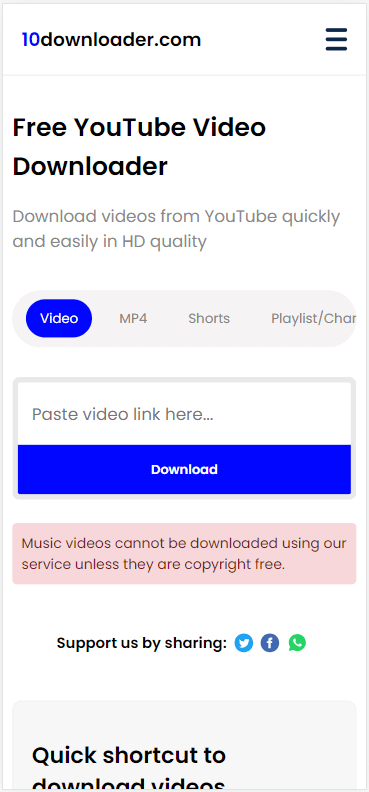
Puede que desees guardar el video en tu aplicación de Fotos. Si es así, consulta la guía sobre cómo descargar videos de YouTube en el carrete de la cámara del iPhone.
Cómo descargar videos de YouTube en iPhone sin aplicación a través de YouTube Premium
Usar un descargador de videos de YouTube en línea te ayuda a descargar videos de YouTube en iPhone sin aplicación de forma gratuita. Si no te importa pagar, puedes descargar videos de YouTube en iPhone sin aplicación usando YouTube Premium.
YouTube Premium te permite guardar videos de YouTube en tu iPhone directamente desde la aplicación o el sitio web de YouTube. No necesitas instalar aplicaciones adicionales para completar la descarga del video. Por lo tanto, se considera la forma más sencilla de descargar videos de YouTube en iPhone.
Para descargar videos de YouTube en iPhone sin aplicación a través de YouTube Premium:
Paso 1. Abre la aplicación de YouTube en tu dispositivo iOS.
Paso 2. Navega hasta el video que deseas descargar.
Paso 3. Toca el icono de tres puntos y selecciona la opción “Descargar video” del menú desplegable o toca el botón de descarga ubicado debajo del video.
Paso 4. Elige la calidad de descarga deseada para que el video se descargue en la resolución seleccionada.
Paso 5. El video descargado se almacenará en la pestaña de Biblioteca en la sección de Descargas.
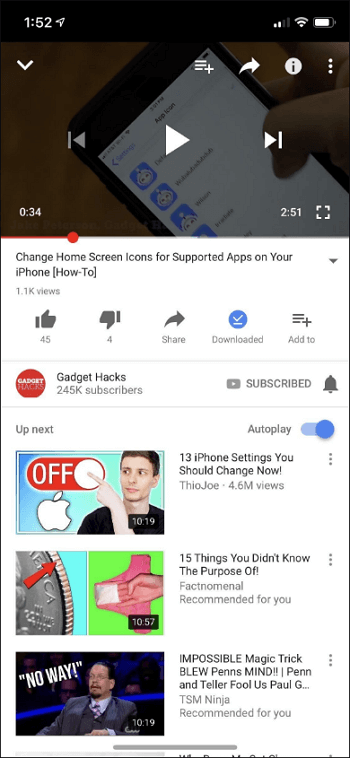
Cómo descargar videos de YouTube en iPhone sin aplicación grabando la pantalla
La última opción para descargar videos de YouTube en iPhone sin aplicación es a través de la grabación de pantalla. Aunque no es una solución directa de descarga de video, te ayudará a ver videos de YouTube sin conexión.
Aquí tienes cómo puedes grabar videos de YouTube usando la función de grabación de pantalla incorporada de tu iPhone:
Paso 1. Abre el video de YouTube que deseas descargar y coloca tu iPhone en posición horizontal.
Paso 2. Desliza hacia abajo desde la esquina superior derecha de la pantalla para acceder al Centro de Control.
Paso 3. Toca el icono de grabación de pantalla para comenzar a grabar.
Paso 4. Reproduce el video de YouTube y, cuando haya terminado, abre nuevamente el Centro de Control y toca el ícono de Grabación de Pantalla para detener la grabación.
Paso 5. El video grabado se guardará en la carpeta de la Cámara de tu iPhone.
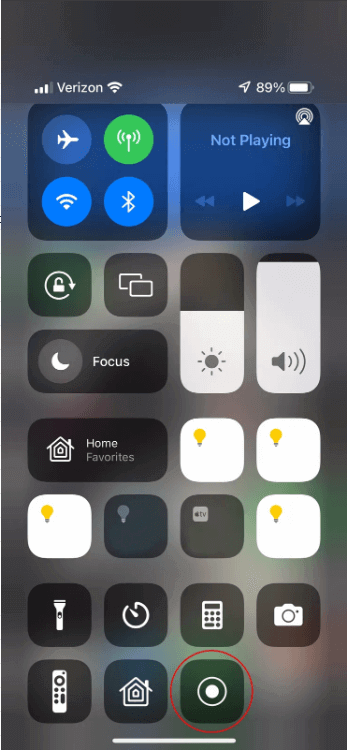
Cómo descargar videos de YouTube en iPhone: Preguntas frecuentes
Al descargar videos de YouTube en tu iPhone, es posible que te encuentres con los siguientes problemas:
¿Cómo descargar videos de YouTube directamente en iPhone?
La forma más sencilla de descargar videos de YouTube en iPhone es usando YouTube Premium:
1. Suscríbete a YouTube Premium.
2. Ve a YouTube, inicia sesión con la cuenta con la que completaste la suscripción y luego encuentra y reproduce el video deseado.
3. Haz clic en el botón de Descargar debajo del video.
¿Cómo descargar videos de YouTube en iPhone sin Premium?
Existen alternativas a YouTube Premium:
1. 10downloader
2. Y2Mate
3. YT1s
¿Cómo descargar videos de YouTube en el carrete de iPhone?
Para descargar videos de YouTube en el carrete de iPhone, primero puedes descargar los videos de YouTube en el almacenamiento de tu iPhone y luego mover los videos a tu aplicación Fotos.
Pensamientos Finales
Descargar videos de YouTube en iPhone no tiene por qué ser un proceso complicado. Con los métodos discutidos en esta guía, puedes descargar y disfrutar fácilmente de tus videos favoritos sin conexión, independientemente de si tienes una suscripción a YouTube Premium o no. Recuerda respetar los derechos de autor de los creadores de videos y utilizar estos métodos de manera responsable.
Sobre el autor
Artículos relacionados
-
Cómo descargar videos de YouTube en iPhone
Si te estás preguntando cómo descargar videos de YouTube en iPhone para verlos sin conexión, lee esta guía y sabrás de inmediato cómo hacerlo.
Myra Xian Actualizado el -
5 formas de descargar videos de YouTube en tus teléfonos en 2024
5 formas de descargar videos de YouTube en el teléfono: YouTube Premium, TubeMate, Documents (iOS), SurFast Video Downloader y descargadores en línea.
Charlene Chen Actualizado el -
Cómo ver videos de YouTube sin conexión en una computadora o portátil
Sabrás cómo ver vídeos de YouTube sin conexión en tu PC utilizando 4 métodos. Ya sea que quieras usar YouTube Premium o no, puedes lograrlo.
Myra Xian Actualizado el

